Ako nastaviť a bleskovať smerovač TL-MR3420

- 2627
- 437
- Ernest Mikloško
Zavedenie
Na internete nájdete veľké množstvo celkových informácií o nastaveniach smerovača. Ale niekedy je potrebná pomoc podľa konkrétneho modelu. Na domácom trhu sieťových zariadení je uvedené veľké množstvo možností trás. Jedným z najlepších je smerovač TP-Link TL-MR3420. V tomto článku nájdeme prehľad tohto modelu, ukážeme, ako sa nastavenie vykonáva, a povedzte nám, ako sa vykonáva firmvér.

Mobilný modemský smerovač
technické údaje
TP-Link predstavuje svoj model ako Wi-Fi-koreter s podporou mobilných modemov pôsobiacich v rozsahu 802.11N a poskytovanie bezdrôtového pripojenia pri rýchlosti až do 300 mbit/s. Podpora pre mobilné modemy 3G/4G GSM a CDMA sú zaručené. Preto je možné tento smerovač použiť aj v tých domoch, kde nie je možné pripojiť káblové pripojenie.
Pretože mobilný internet už doháňa káblovú rýchlosť, môžete si vybrať riešenie od mobilného operátora a distribuovať sieť pomocou TP-Link TL-MR3420 do všetkých vašich zariadení. K dispozícii je automatické prepínanie medzi mobilnou a káblovou sieťou, čo zabezpečí konštantné pripojenie. Vysoký výmenný kurz údajov prenáša veľké objemy informácií. Možno rýchle pripojenie stlačením jedného tlačidla pomocou technológie QSS. Jednoduché nastavenie požadovanej šírky kanála pre každé zariadenie. Bezpečnostný protokol WPA/WPA2 vás spoľahlivo chráni pred hrozbou zvonku. Dve antény poskytnú silný a stabilný signál.
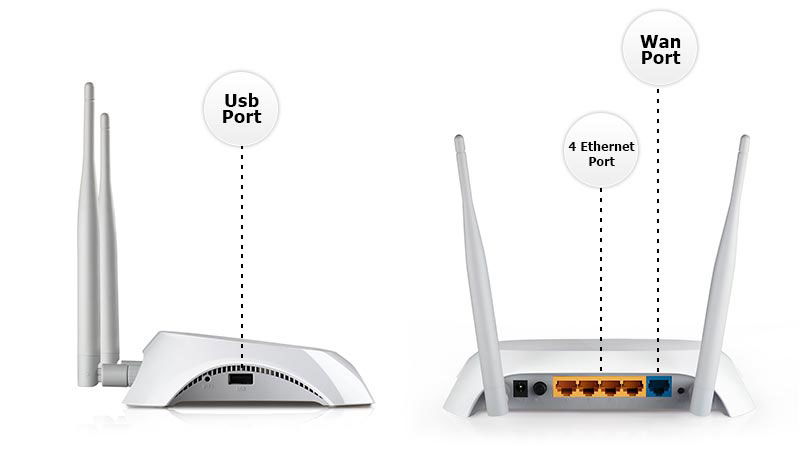
Prehľad ponuky a nastavenie
Router je prepojený tradičným spôsobom. Pripojte ho na sieť, prilepte ho do modrého konektora, pripojte ho k počítačovému sieťovému káblu, ktorý sa drží v jednom zo žltých konektorov. Ak chcete používať mobilné modemy, prilepte ich do portu USB smerovača.
Vstup do ponuky inštalácie sa vykonáva prostredníctvom ľubovoľného prehliadača. Zadajte do riadku adresy 192.168.0.1. Program požiada o prihlásenie a heslo, v predvolenom nastavení sú nainštalované ako správca/správca. Zadajte všetky údaje a kliknite na tlačidlo „Vstup“. Rozhranie je pre spoločnosť vyrobené v tradičných zelených farbách. V hornej ponuke sú logo spoločnosti a názov modelu vychvaľované v ľavom stĺpci - položky ponuky, vpravo - referenčné informácie a v informáciách stredného systému sa zobrazujú informácie. V hlavnom okne môžete vidieť, ktorá verzia firmvéru, sieťové parametre, inštalácie bezdrôtového režimu a štatistika použitej prenosu.
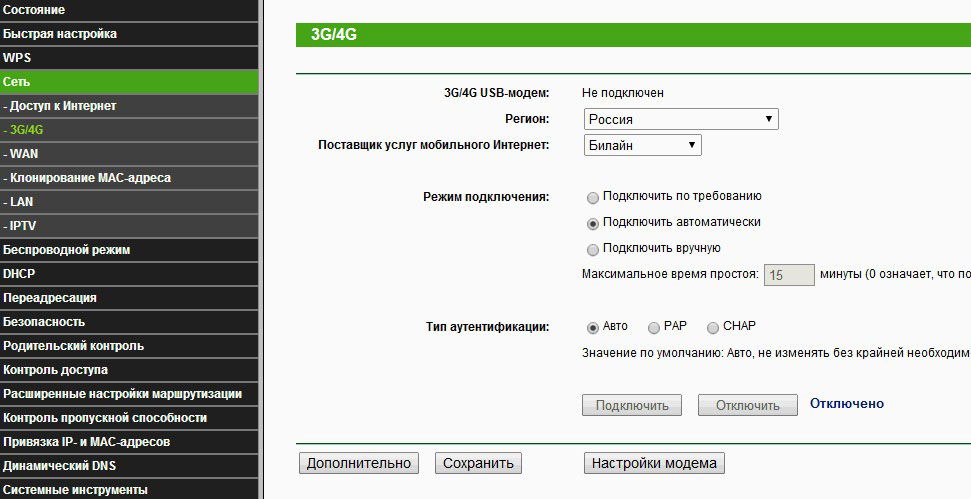
Pri prvom uvedení na trh ponúka smerovač rýchle ladenie. Najprv vyberte prevádzkový režim siete:
- Najlepšie 3G/4G - Mobilné pripojenie bude hlavné a káblové - ďalšie.
- Výhodne WAN - V tomto prípade je opak pravdivý, hlavné pripojenie bude zapojené k mobilu ako pomocný.
- Iba WAN/3G/4G - Jediným pripojením bude kábel, respektíve mobilný, respektíve.
Môže sa vykonávať v sekcii siete - prístup na internet.
Nastavenie mobilného internetu sa vykonáva v sieti - 3G/4G. Vyberte „Rusko“ v bode „regiónu“ a vášho operátora v zozname Drop -Down. Nechajte všetky ostatné inštalácie automatické. Ak operátor nie je na zozname (ktorý je v zásade nepravdepodobný), zadajte všetky konfigurácie manuálne.
Nastavenie káblového pripojenia sa vykonáva podobne: Sieť - Wan, Vyberte Rusko región, váš región a mesto, názov poskytovateľa zo zoznamu. Ak chýba, vyberte typ pripojenia (Zistite od vášho poskytovateľa) a pridajte potrebné parametre (pozri zmluvu o pripojení alebo skontrolujte technickú podporu poskytovateľa).
Potom budete musieť nakonfigurovať ochranu siete. Prejdite do ponuky „Bezdrôtový režim“, premenujte pripojenie, vyberte režim bezdrôtového vysielania. Predvolená hodnota je „11bgn zmiešaný“, odporúčame, aby ste ho nechali. Potom na karte „Bezdrôtová ochrana obrany“ aktivujte osobné a šifrovacie AES WPA/WPA2 AES. Zmeňte štandardné heslo. Zvyšok nastavení je dosť špecifický, pre každodennú prácu nie je potrebné ich meniť.
Firmvér zariadenia
Na zlepšenie niektorých funkcií a stabilnejšej prevádzky je výrobca pravidelne vyrábaný novým firmvérom. Môžete ich aktualizovať sami a úplne zadarmo. Aby ste to dosiahli, musíte si na tomto odkaze stiahnuť softvérový súbor z oficiálnej webovej stránky TP-Link.
Najprv musíte zvoliť hardvérovú verziu. Môžete ho rozpoznať na spodnom povrchu zariadenia. V blízkosti čiarového kódu so sériovým číslom môžete vidieť označenie V1, V2 alebo V3. Okrem toho sa na hlavnej stránke ponuky nastavení zobrazuje aj tieto informácie vo verzii riadku „Verzia zariadenia“.
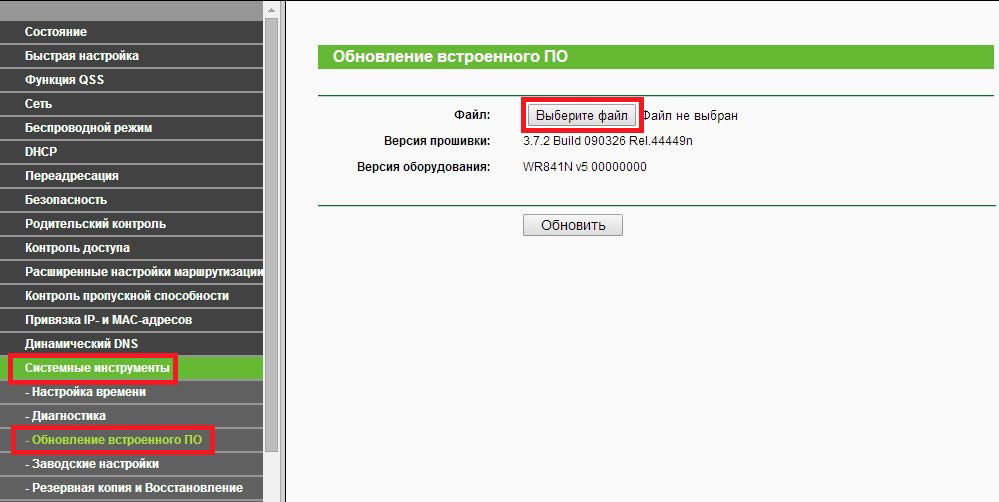
Na webovej stránke výrobcu otvorte zoznam verzií, vyberte si svoje vlastné v okne Pop -up, prejdite na kartu firmvér a stiahnite si najnovšiu verziu. Ďalej rozbaľte archív s firmvérom. Jeho rozšírenie by malo byť .Nádoba. V okne Nastavenia smerovača prejdite do systémových nástrojov - Aktualizujte softvér Built -in, vyberte súbor pomocou firmvéru a kliknite na tlačidlo „Aktualizovať“. Po niekoľkých minútach sa zariadenie reštartuje a spustí s aktualizovaným softvérom. Poznamenávame, že vo väčšine prípadov sa všetky nastavenia vynulujú do továrne, takže budete musieť znova zaradiť všetky parametre.
Záver
TP-link TL-MR3420 Wi-Fi Roter je považovaný za jeden z najlepších na trhu. Jeho firmvér funguje stabilne, poskytuje vysoko kvalitný signál, môže distribuovať internet z modelov 3G, jeho ladenie je veľmi jednoduché. Preto, ak hľadáte rozhodnutie pre svoj domov, rozhodnite sa pre tento model.
Ak ste už tento smerovač kúpili, či ste spokojní s jeho kvalitou? Pozývame vás na zdieľanie názorov v komentároch.
- « Čo robiť, ak Microsoft Edge neotvorí stránky?
- Zobraziť a odstrániť históriu návštev v Microsoft Edge »

